5 способов как видео на ютубе сделать популярным
YouTube – известная видео-площадка, где каждый пользователь может размещать видеоролики различной тематики. Многие видеоблогеры давно зарабатывают с помощью этой площадки. Чтобы начать получать доход от своих видео необходимо сделать их популярными, что удается далеко не всем. Поэтому начинающим видеоблогерам рекомендуется ознакомиться с важной информацией о том, как сделать чтобы видео на ютубе смотрели все и что нужно предпринять в начале пути.
Как видео на ютубе сделать популярным?
Первое на что нужно обратить внимание – подача материала. Контент должен привлекать людей, поэтому перед тем как выкладывать видео следует серьезно подойти к вопросу тематики своего ютуб-канала. От того как будет подан материал зависит следующее:
- появится ли у человека желание досмотреть ролик до конца;
- подпишутся ли люди после просмотра;
- захочет ли человек посмотреть другие видеоролики автора.

Однако, если с тематикой вопрос уже решен, а ролик не набирает просмотров, то стоит уделить внимание другим немаловажным моментам. Ознакомившись с ними, будет понятно то, как сделать, чтобы видео смотрели на ютубе все,и оно набирало популярность.
Ключевые слова и фразы
Семантическое ядро канала должно быть хорошо проработано. Благодаря правильно подобранным ключевым фразам пользователи смогут быстро найти видео через поисковые системы. Обращаем ваше внимание что это не самый главный пункт в оформлении видео.
Многие авторы пропускают данный момент, поэтому если серьезно этим заняться, то получится быстрее вывести свое видео в ТОП-популярных роликов ютуба. Какие именно ключевые фразы выбирать зависит от тематики. Чтобы подобрать наиболее подходящие ключи можно воспользоваться специальными программами или обратиться к человеку, разбирающемуся в этом.
Хочешь свое дело, приносящее прибыль? Получи бесплатную скайп консультацию по открытию интернет магазина
Когда ключевики подобраны, необходимо знать где их распределять:
- Название. Здесь нужно использовать главный ключевой запрос, который отображает смысл всего видеоролика. Вписывать его необходимо естественно, если нужно, то можно поменять окончания слов. Желательно расположить ключ в первых 35-45 символах.
- Описание. Здесь можно вписать несколько ключей, но не нужно переусердствовать. Оптимальный вариант — 3-5 ключей.
- Теги. Их не видят люди, но зато они открыты для поисковых систем, что в итоге поможет поднять видеоролик на первые страницы Google, Яндекс.
- Субтитры. Если они присутствуют, то можно добавить пару ключей.
- Имя файла. Перед загрузкой видео, его необходимо назвать. Лучше использовать главную ключевую фразу для названия.

Когда ключевые фразы подобраны правильно, то популярность видео на ютубе быстро растет. Люди смогут попасть именно на данный ролик, если они ищут его по запросу.
Превью
Превью – миниатюрная картинка видеоролика, привлекающая внимание пользователей. Если сделать превью правильной, то люди захотят кликнуть по ней, чтобы посмотреть ролик. Для этого рекомендовано придерживаться следующих советов:
- Выбирать контрастные цвета. Яркая цветовая гамма привлечет пользователей, но не стоит выбирать оттенки схожие с тематикой самого ютуба, из-за этого превью сольется с фоном площадки.
- Текст. Желательно придумать небольшую фразу, интересную, интригующую.
Чем чаще кликают по видеоролику, тем быстрее он поднимается вверх, становится популярнее. Поэтому яркая, привлекательная превью – важный шаг в продвижении.

Очень важная часть работы с Ютубом, один из рычагов за счет которых можно существенно увеличить количество просмотров. Рекомендуем уделять этому пункту особое внимание!
Описание видеоролика
Описание – важное составляющее любого популярного видеоролика. Для того чтобы описать ролик правильно рекомендовано учитывать некоторые хитрости.
Как сделать видео на ютубе популярным при помощи описания:
- Текст нужно делать средней длины. Слишком длинное описание может заставить пользователя скучать, а слишком короткое не отобразит суть.
- Не нужно полностью раскрывать весь видеоролик в описании. Должна остаться загадка или не полный ответ, чтобы пользователю захотелось открыть и посмотреть видео.
Такие хитрости помогут привлечь людей к просмотру видео. Размер описания желательно делать – 200 символов без пробелов.
Призыв к действию
Этим пользуются почти все популярные видеоблогеры ютуб. В конце своего ролика необходимо сделать призыв к действию, к примеру — «подписывайтесь», «ставьте лайки». Можно добавить свою фирменную «изюминку», картинку собственного авторства, стишок и прочее.
Воспользовавшись данными советами, начинающие видеоблогеры смогут понять, как сделать чтобы видео смотрели на ютубе и оно становилось популярным. YouTube дает возможность проявить себя и даже заработать денежные средства. Поэтому, это отличная возможность для тех, кто разбирается в видеороликах и умеет их делать.
internet-akademia.ru
Как сделать видео популярным на YouTube
Создать хороший видеоролик довольно сложно. Однако куда сложнее сделать так, чтобы на YouTube его посмотрело много пользователей. Основатель и главный исполнительный директор компании PageTraffic Навнит Каушал рассказывает о способах, с помощью которых реально добиться большого числа просмотров.
Что такое YouTube? Это 200 000 видеороликов загружаемых ежедневно и 600 лет, которые нужно потратить на просмотр ВСЕХ загруженных на сервис роликов. Добавим, что количество просматриваемого ежедневно видео равно 100 миллионам, а число зарегистрированных пользователей на сервисе составляет более 300 миллионов. Приводя эти данные, Каушал резюмирует – «если вы до сих пор считаете, что YouTube не может быть эффективным каналом привлечения клиентов, то подумайте над этим ещё раз».
Работа на YouTube несколько сложнее, чем продвижение на таких популярных платформах, как Facebook, Twitter, Instagram или Tumblr. Но всё это ерунда – сложности легко преодолеть, ведь продвижение с помощью YouTube окупается сторицей.
Факторы, определяющие рейтинг видео на YouTube
Задумывались ли вы над тем, чем руководствуется YouTube при ранжировании видео в результатах поиска? Примерно тем же, чем руководствуется и Google при формировании поисковой выдачи. Мы разделили факторы ранжирования YouTube на две категории – локальные и автономные. Разберем и те и другие подробнее.
Внутренние факторы
Релевантные ключевые слова: видео занимает более высокие места в поисковой выдаче, если оно маркировано соответствующими ключевыми словами.
К ним относятся различные видеоинструкции, мастер-классы, обзоры, учебники, смешные видео, и видео, связанные со спортом и фитнесом.
Видео теги: В тегах к видео обязательно должны присутствовать ключевые слова.
Описание: Описание – неотъемлемый элемент любого ролика на Youtube, на основе именно его алгоритм YouTube определяет содержание ролика.
Миниатюры: превью или пользовательские миниатюры о видеоролике также улучшат впечатление о нём. Не рекомендуется использовать автоматически генерируемые на YouTube снимки.
Текст видео: YouTube использует текст видео для ранжирования ролика. Включайте в него целевые ключевые слова.
Авторитет канала: авторитет у существующих на YouTube каналов нарабатывается количеством просмотров и числом подписчиков. Помимо работы над двумя этими факторами рекомендуется ставить ссылку на канал YouTube с вашего сайта, что также повышает «карму».
Внешние факторы
Количество просмотров видео: Разумеется, что высокое число просмотров улучшают рейтинг вашего видео. Обращайте внимание не только на количество просмотревших видео, а ещё и на то, сколько человек досмотрели его до конца.
Комментарии: Много комментариев у видео – гарантия повышения позиций ролика в выдаче YouTube. Но помните, что сервис очень хорошо видит спамные комментарии.
Рост числа подписчиков: Здесь всё просто, если человек подписывается на ваш канал, то значит, что вы делаете интересные и полезные для аудитории ролики.
Расшаривание: Люди охотно делятся вашими роликами в социальных сетях? Отлично, это показывает их заинтересованность в вашем контенте.
«Добавление в избранное»: Значимым фактором для вашего канала являются те люди, которые не только ставят лайки, но и вносят ваше видео в список «Просмотреть позже».
Количество лайков: На YouTube обращают внимание на количество «больших пальцев» — знаков «мне нравится». Если положительных оценок больше, то ваше видео автоматически ранжируется выше в выдаче.
Обратные ссылки: Как и Google, который учитывает внешние ссылки для ранжирования веб-страницы, YouTube также считает такие ссылки значимым фактором рейтинга видеоролика.
Советы для повышения рейтинга видео в поиске YouTube
Количество просмотров
Какой вариант предпочтительнее, 500 просмотров за последние 24 часа или 1000 просмотров за последнюю неделю? Дилемма, однако, решаемая. Если оценивать ситуацию с точки зрения SEO, то нам важнее 1000 просмотров. Именно так видео будет отранжировано выше.
Как добиться пресловутой тысячи и более просмотров? Для начала проставьте на ролик ссылки во всех социальных сетях, в которых вы присутствуете. Не ограничивайтесь ВКонтакте, Facebook и Twitter, необходимо задействовать и такие платформы, как:
- Google+,
- Tumblr,
- Instagram,
- Pinterest.
Обязательно нужно вставить видео в ваш блог, а также упомянуть о ролике на своем сайте. Сделать для видео «тайную рекламу» можно как на главной странице сайта, так и в разделе вопросов и ответов. В последнем случае можно также использовать приложение Quora.
Если у вас есть возможность сослаться на видеоролик в электронном письме, то это также нужно сделать. Видеоролик сделает эффективнее письмо к вашим клиентам и, например, подписчикам корпоративной email-рассылки, если таковая имеется.
Оптимизация видео с помощью соответствующих ключевых слов
В названии и описании видео должны быть обязательно ключевые слова и фразы, причем релевантные содержанию ролика.
В названии должно быть не менее пяти слов, среди них хотя бы одно ключевое. Оно должно стоять в начале названия видеоролика.
Размер описания – 250 слов, ключевики должны быть употреблены в них 3-4 раза, не больше. Лучше всего разместить ключевики среди первых 25 слов описания видеоролика. Разумеется, что ключевые слова должны выглядеть естественно и не смотреться как спам.
Оптимизация с помощью тегов
Идеальное решение – 6-8 тегов для вашего видео. Ключевые фразы также должны присутствовать в тегах, можно с небольшими изменениями. Все теги должны соответствовать содержанию видеоролика.
Обратная связь с пользователями
Активнее взаимодействуйте с пользователями, просите их оценивать и комментировать ролик после просмотра. В конце ролика можно поставить призыв к действию, который побуждает прокомментировать увиденное. Такой шаг тоже поможет повышению рейтинга в выдаче YouTube.
Использование YouTube Аналитики
Для оценки эффективности видео пользуйтесь YouTube Аналитикой, с помощью которой можно проверить уровень удержания вашего ролика. Вы можете увидеть, как долго зрители смотрели видео и на каком месте они прекратили просмотр. Эти и другие полезные возможности позволят улучшить видео.
Навнит Каушал считает, что соблюдение перечисленных им рекомендаций обязательно поможет занять видеоролику высокие места в выдаче YouTube. Каушал напоминает, что глупо игнорировать сервис, являющийся третьим по популярности сайтом в мире и второй по популярности поисковой системой после Google.
Взаимопиар с другими каналами
Многие блогеры используют этот формат для продвижения своих видео и обмена аудиториями зрителей с другими блогерами. Достаточно найти похожий тематический канал и предложить ему либо взаимный обмен аннотациями на ваши видео, либо просто выкупить у него аннотацию вашего видео в его ролике. Наиболее удобно для этого подойдет биржа рекламы в социальных сетях EPICSTARS. Достаточно зарегистрироваться на сайте, добавить в систему свой канал и рекламное задание и подобрать для них канал, который добавит ваше видео в избранное или проанонсирует его за деньги в своих видео. Бонусом — с помощью этой биржи вы сможете зарабатывать и на размещении рекламы в своих роликах.
www.likeni.ru
Как сделать так, чтобы ваши видео не потерялись на YouTube!
Как сделать так, чтобы ваши видео не потерялись на YouTube!
Кто хочет узнать? Читайте эту небольшую статью и узнаете!
На Ютубе каждую минуту авторы каналов загружают более 400 часов видео контента.
И что делать в этой ситуации нам, тем кто хочет чтобы его видео были в топе, на виду у всего YouTube?
Что делать чтобы мои видео не потерялись?
В самом начале, перед загрузкой нового видео, нам нужен план.
План наших действий после того, как наше видео появится на Ютубе!
Нельзя просто загрузить видео и ждать у моря погоды, пока зрители сами найдут его.
Для того чтобы привлекать ЦА (целевую аудиторию), нам нужно очень качественно продумать, как мы будем продвигать наш контент.
А для этого нам нужно знать или хорошенько изучить принципы работы платформы YouTube!
Как правильно размещать видео на своём канале (читайте про это здесь).
Нужно ли разместить видео на нашем сайте, если он у нас есть? Сразу отвечу на этот вопрос и скажу – нужно!
Посмотрите моё видео в конце этой статьи по данной теме, но сначала прочитайте до конца все варианты возможного трафика на вашем канале.
Третий момент – размещение нашего видео в социальных сетях. Это нужно делать сразу после размещения нового видео на канале.
И в первые 2 часа кликнуть под видео на все кнопки соцсетей – кнопка «Поделиться».
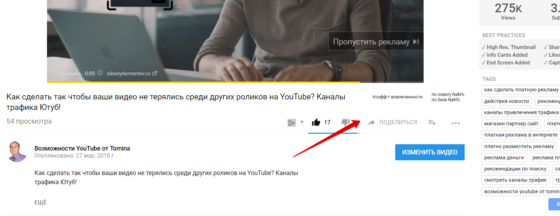
Но и это даже не всё!
Основные виды трафика на YouTube
Вам нужно знать основной трафик:
- Через поиск и рекомендации
- Через сайты (каналы) партнеров
- Через платную рекламу
Вот эти три кита вам и помогут сделать так, чтобы ваши видео не потерялись среди миллионов других роликов в Ютубе.
Через поиск и рекомендации
В этом способе трафика пользователи находят ваш видео контент самостоятельно.
В поиске ютуб – по ключевым запросам вашего видео, которое вы создали в названии ролика и подготовили и загрузили в тегах.
Рекомендации работают в разделе «Похожие видео» — это один из основных видов трафика.
Вы настраиваете и оптимизируете ролик под видео вашего конкурента, которое у того «выстрелило» по ключевым запросам и теги, которое взяли уже у популярного и раскрученного ролика.
И после этого ваш ролик будет появляться в «Похожих видео» и брать часть трафика на себя. Так будут расти просмотры и канал в целом.
Также ваше видео будут через ссылку рекомендовать авторы, которым понравился ваш ролик. И этот вид трафика тоже работает!
Через сайты (каналы) партнеров
Тут всё просто. На сайтах ваших партнеров, если у вас есть таковые, ваш контент после размещения, будет доступен другим пользователям.
И о вашем контенте т.о. будут узнавать другие авторы. Если вы делаете интересный и полезный контент, то люди будут переходить на ваш канал и подписываться.
Тут больше добавить нечего – всё просто и прозрачно.
Осталось только находить себе партнеров и партнериться, чтобы размещать свой контент на их сайтах.
Также, ещё некоторые авторы будут размещать ваши видео в своих плейлистах и т.о. вас также будут находить через них новые зрители.
А тут уже всё зависит от вас. Насколько круто вы снимаете ваши видеоролики, чтобы человек захотел подписаться на ваш канал.
Через платную рекламу
Самый быстрый способ трафика. Но и самый дорогой.
Поэтому им пользуются меньшинство.
У меня на этот счёт есть своя теория, даже!
Я – человек простой. Мой проект «Возможности YouTube от Томина» создан для обычных людей. И мы (мои ученики, клиенты, заказчики) развиваем свои каналы в Ютубе без вложения средств.
Я на своём примере показываю, что можно за несколько лет развить свой канал до нескольких тысяч подписчиков (всё зависит от темы канала), не вкладывая деньги в рекламу.
И уже потом, когда появятся деньги от канала, за те же комиссионные от рекламы, то можно их пустить на рекламу своего канала.
Кто придерживается такого же пути, тот идёт со мной и раскручивает свой канал по моей системе.
Но для этого нужно время, как вы понимаете сами!
Но тем не менее многие думают наоборот. Что без вложений и соваться не стоит на YouTube. Это не так!
И всем своим путём я показываю это. Если кто-то хочет быстрее, то тогда вкладывайте деньги в платную рекламу и вперёд.
Но только всё равно вам нужно знать основы ведения вашего канала.
Кстати, рассмотрите внимательно все ссылки ниже!
Кстати, в моём новом курсе (вот здесь посмотрите) я как раз рассказываю об этом: как вести свой канал профессионально и стать популярным на Ютубе.
Вот мы с вами рассмотрели все основные виды трафика и после применения этих знаний у себя на канале, ваши видео, однозначно, не затеряются в океане видео контента на YouTube.
Независимо от того, какой вариант трафика вы для себя выберете, вам нужно понимать – как он функционирует.
Согласны?
Поэтому в дальнейших статьях я вам продолжу подробно рассказывать об этих видах продвижения.
Следите за новыми статьями здесь.
Обязательно расскажите об узнанной сегодня информации своим друзьям.
Не будьте задницей:)
Рекомендую вам мою группу Телеграмм – здесь после вступления в неё вы будете узнавать самыми первыми обо всём, что я буду писать и снимать!
Посмотрите видео по теме данной статьи, для закрепления материала:
Вступайте смело!!!Успехов вам на вашем канале!
Автор сайта «С YouTube!», Томин Вячеслав
tominvv.ru
Как поставить видео на повтор на Ютубе
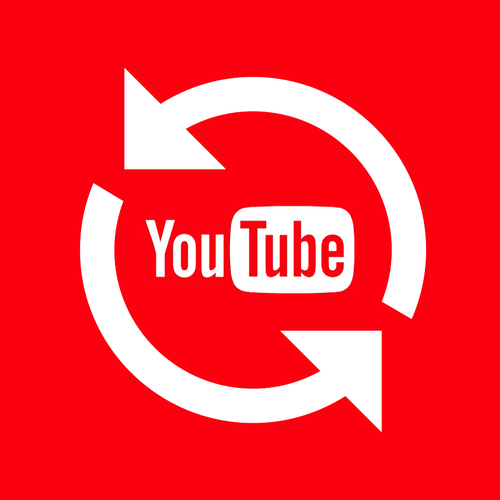
Всем известно, что на видеохостинге YouTube собрано множество разнообразных видеороликов. Они могут быть как бесталанными, так и невероятно творческими. Вероятность того, что при очередном просмотре какого-то видео вы захотите поставить его на повтор довольно велика, конечно же, если этот ролик того стоит. Чаще всего под такой критерий попадают клипы известных музыкантов.
Как поставить видео на повтор
Итак, желание поставить видеозапись в YouTube на повтор есть, но как это сделать? Ведь в самом интерфейсе плеера ничего не намекает на то, что такая возможность есть. Неужели разработчики всемирно известного сервиса, величайшей площадки мира, лучшего видеохостинга забыли добавить такую возможность? Да быть того не может!
Способ 1: Сервис Infinite Looper
Конечно же, разработчики YouTube все предусмотрели, однако сейчас речь пойдет не про встроенную опцию, а про довольно знаменитый сервис для зацикливания видео с Ютуба — Infinite Looper.
Сам сервис представляет собой сайт, на котором есть инструменты для поиска, добавления, просмотра и непосредственно зацикливания видеозаписи с Ютуба.
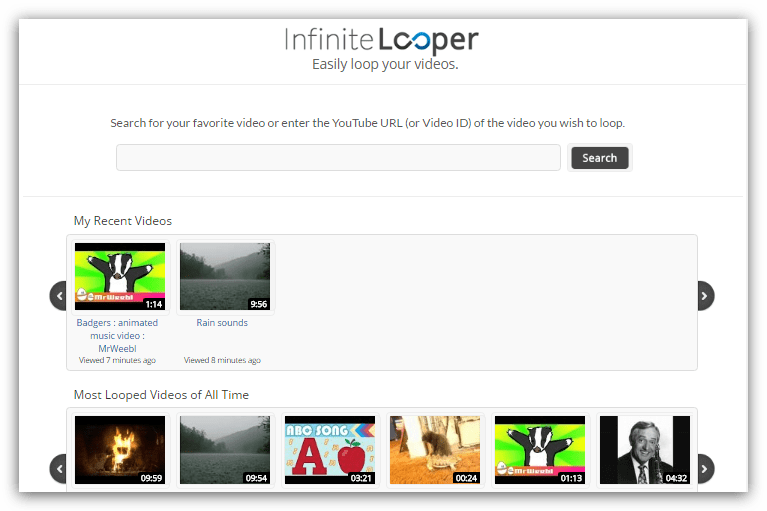
Для того, чтобы зациклить видеозапись вам нужно:
- Добавить ссылку на видео с Ютуба в соответствующую поисковую строку на сайте и нажать кнопку «Search». К слову, найти ролик можно не только лишь по ссылке, но и по ID. ID – это последние символы в той самой ссылке, которые идут после знака «=».
- После этого сразу же начнется воспроизведение вашего видео. И на этом в принципе все. Оно будет автоматически повторяться после того, как дойдет до своего завершения. Однако на сайте есть еще один любопытный инструмент. Обратите внимание на полоску с двумя ползунками, расположенную чуть ниже самой записи.
- С помощью этих ползунков можно указать произвольный отрезок видео, хоть его начало, середину или конец, и он будет бесконечно повторяться. Функция довольно полезна в некоторых ситуациях, например, если необходимо детальнее рассмотреть какие-то действия героев или же разобрать их речь.
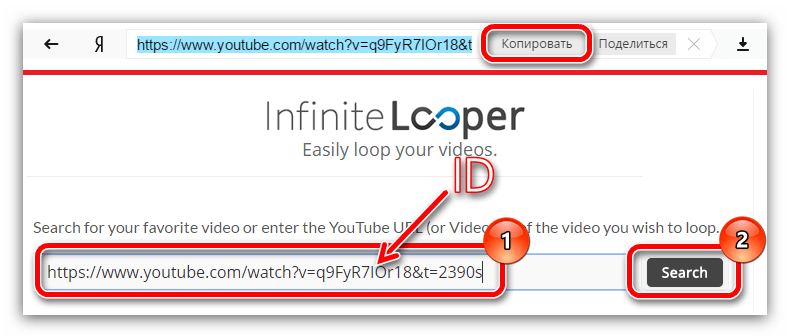
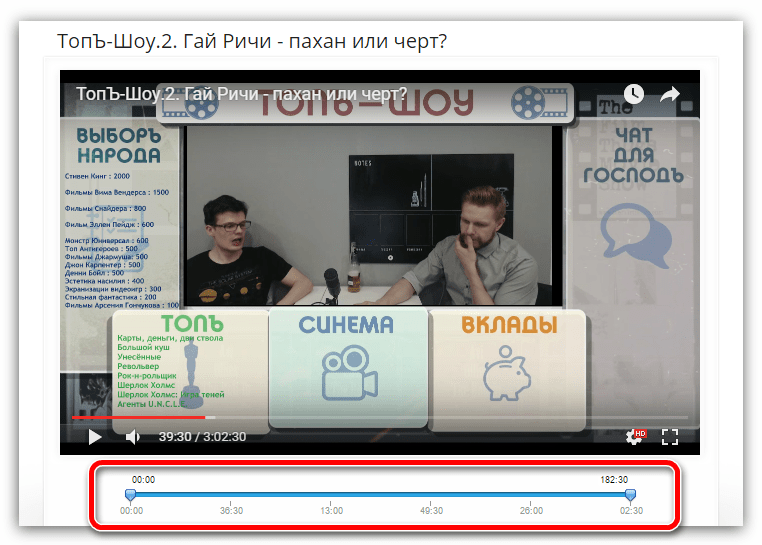

Способ 2: Стандартные средства YouTube
Ранее уже говорилось, что для того, чтобы зациклить видеозапись с Ютуба, можно воспользоваться встроенными инструментами сервиса. Однако, используя данный способ, вы не сможете поставить на повтор отдельный фрагмент видео, как это можно было сделать на сервисе Infinite Looper, вам придется просматривать всю запись. Но если этого вам и не нужно, то смело переходите к инструкции.
- Находясь на странице с нужным вам видео, нажмите правой кнопкой мыши на любом участке проигрывателя.
- В появившемся контекстном меню вам необходимо выбрать пункт «Повтор».
- После того, как вы это сделаете видеозапись будет автоматически начинаться с самого начала после просмотра всего ее хронометража. К слову, об успешном выполнении всех действий свидетельствует галочка напротив того самого пункта контекстного меню.


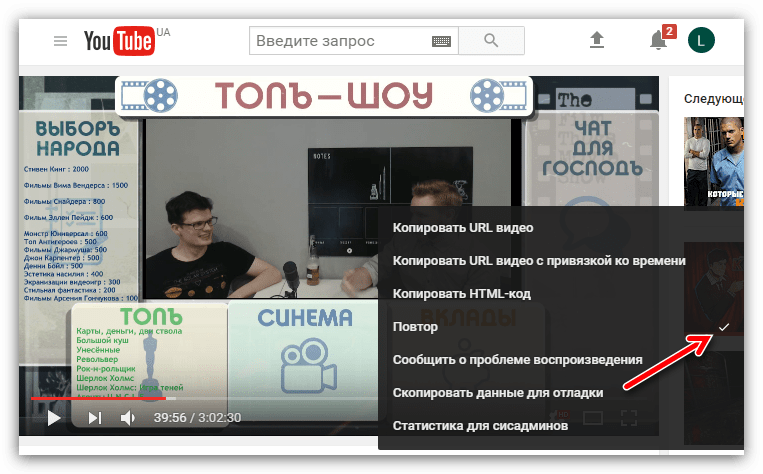
Совет: Для того, чтобы отменить повтор просматриваемого видеоматериала, вам необходимо повторить все те же действия заново, чтобы галочка, подтверждающая зацикливание записи, исчезла.
Вот и все, второй способ, как видно, намного проще предыдущего, хоть и не умеет ставить на повтор отдельный фрагмент. На этом можно было бы закончить статью, ведь по большей мере способов больше нет, только лишь аналоги вышеприведенного сервиса по зацикливанию, работа которых мало чем отличается. Но есть один экстравагантный метод, о котором и пойдет речь ниже.
Способ 3: Плейлист в YouTube
Многие знают, что такое плейлист, это — список воспроизведения. Без данного компонента нет ни единого более-менее нормального проигрывателя. Конечно же, он есть и в Ютубе. Даже более того, каждый зарегистрированный пользователь может его самостоятельно создать.
Читайте также: Как зарегистрироваться в YouTube
Это очень удобно, в созданный плейлист вы можете поместить любимые видеозаписи, как свои, так и понравившиеся с другого канала. Это позволит вам быстро находить их и воспроизводить. И конечно же, все записи, помещенные в плейлист, можно ставить на повтор, чтобы после завершения просмотра последнего материала в списке воспроизведение начиналось с самого начала.
- Находясь на главной странице, войдите на свой канал. Если свой канал вы еще не создавали, то сделайте это.
- Теперь вам необходимо перейти в свой плейлист. Вы его можете создать или же использовать уже созданный. В примере будет использоваться новый.
- На данном этапе нужно добавить в плейлист те видеозаписи, которые вы хотите зациклить. К слову, вы также можете добавить всего лишь одну запись и поставить ее на повтор, это никак не запрещается. Видео можно добавить, нажав по одноименной кнопке.
- Появится окно, в котором вам надо выбрать добавляемое видео. Для его выбора вы можете совершить поиск по всему видеохостингу, указать ссылку на нужный ролик или добавить тот материал, который находится на вашем канале. В данном случае будет использован поиск.
- Теперь вам необходимо будет выделить те клипы, которые вы собираетесь добавить, после чего нажать кнопку «Добавить видео».
- Полдела сделано, осталось лишь воспроизвести видеозаписи и зациклить их. Для воспроизведения нажмите кнопку «Воспроизвести все».
- Чтобы зациклить композиции, нажмите на значок «Воспроизвести плейлист снова».
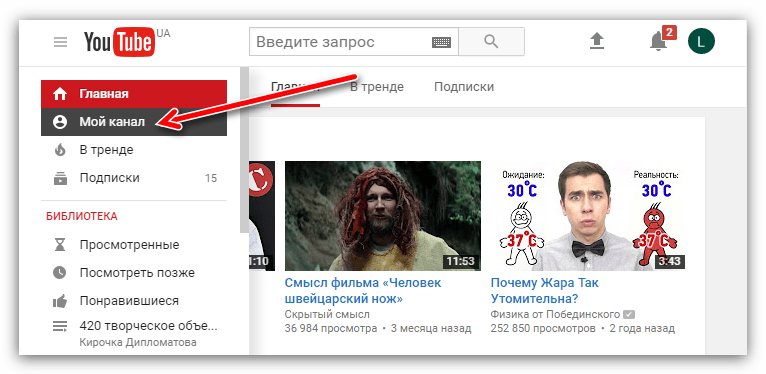
Урок: Как создать свой канал на YouTube
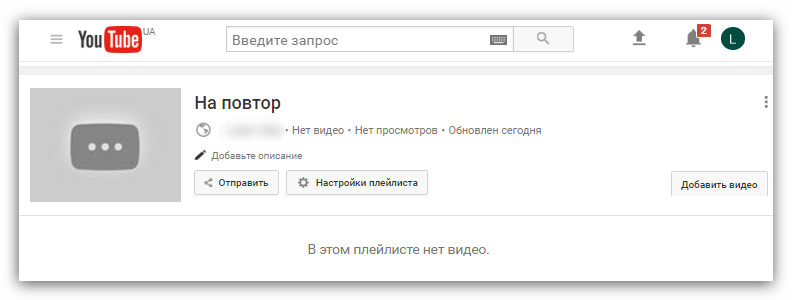


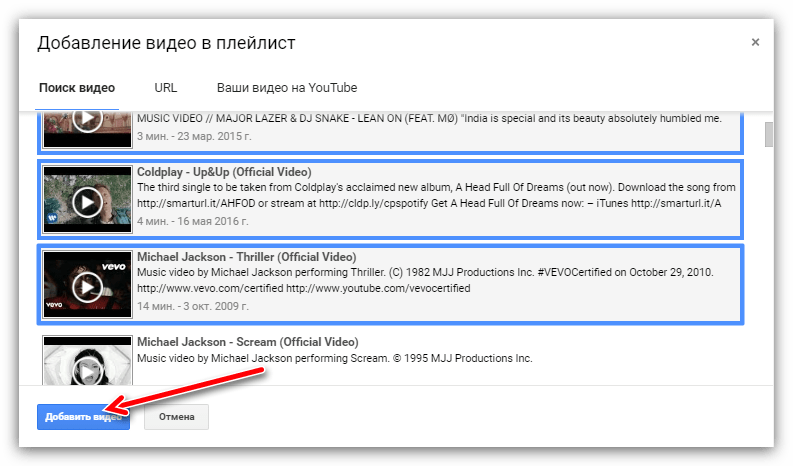

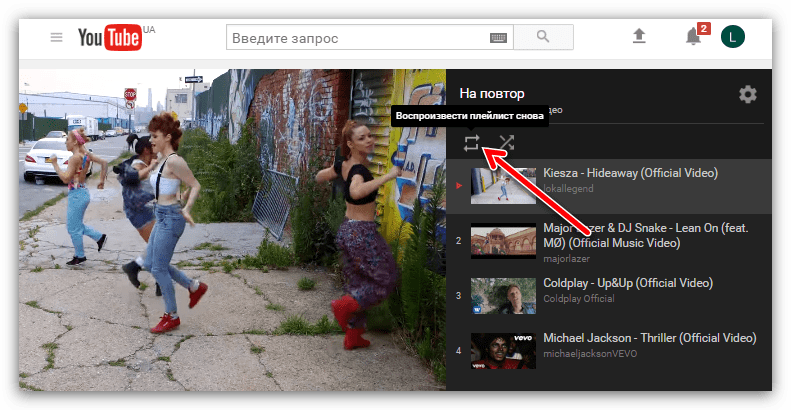
Вот все действия и были выполнены. По итогу, весь плейлист будет автоматически повторяться заново, проигрывая все композиции из списка, который вы сами составили.
Заключение
Казалось бы, зацикливание видеозаписи на видеохостинге YouTube это такая мелочь, но ведь есть, как минимум, три способа это сделать. И такое положение вещей не может не радовать, ведь каждый найдет тот метод, который подходит ему лучше всего. Хотите зациклить отдельный фрагмент записи – используйте сервис Infinite Looper, нужно повторять одну и ту же композицию – можно воспользоваться самим проигрывателем на Ютубе, ну а если необходимо проигрывать по кругу целый перечень видеозаписей, то смело создавайте плейлист и ставьте его на повтор.
 Мы рады, что смогли помочь Вам в решении проблемы.
Мы рады, что смогли помочь Вам в решении проблемы. Опишите, что у вас не получилось.
Наши специалисты постараются ответить максимально быстро.
Опишите, что у вас не получилось.
Наши специалисты постараются ответить максимально быстро.Помогла ли вам эта статья?
ДА НЕТlumpics.ru
Как сделать видео для youtube новичку: результат за 10 минут
Всё больше людей заводят каналы на YouTube. Это хобби встало в один ряд с вышиванием, танцами и чтением. Неудивительно, ведь создание видео – это весело, увлекательно и просто! Возраст, пол, интересы не имеют значения – на YouTube каждый найдёт свою аудиторию. Хотите присоединиться к числу видеоблогеров? Из этой статьи вы в подробностях узнаете, как сделать видео для Ютуба с компьютера, – с чего начать, как снимать и где монтировать.
Начать снимать видео для Ютуба вы можете прямо сейчас!
Первые шаги: что и как снимать?
Сделать интересный ролик может каждый. Неважно, снимали вы до этого только ребёнка на утреннике или берёте камеру впервые. Ниже вы найдёте универсальную шпаргалку. В ней – советы по каждому из этапов создания видео.
- Выбор темы и жанра
Итак, вы создали YouTube-канал. Пора решить, что на нём будет. Каким вы видите свой контент – полезным или развлекательным, воплощением вашего личного «я» или максимально нейтральным. Выбрав общую направленность канала, определитесь с темой первого ролика. Вот несколько простых вариантов на случай, если желание снимать есть, а идей – нет:
★ создайте вводное видео, своеобразный трейлер с рассказом о себе и о планах на канал
★ сделайте обзор на любимые книги/фильмы/игры, можете остановиться на чем-то одном или сделать подборку
★ расскажите о последнем путешествии, поделитесь опытом и впечатлениями, возможно, дайте советы
★ если владеете мыловарением, вязанием, шитьём или другим навыком, снимите мастер-класс
Посвятите свой канал тому, что любите и в чём хорошо разбираетесь
- Подготовка места съёмки
Фон кадра имеет большое значение. Вы вполне можете снимать прямо в своей квартире или на улице. Главное – чтобы задний план выглядел опрятно, привлекательно и не перетягивал внимание на себя. Позаботьтесь о достаточном освещении. Чтобы не тратиться на оборудование, старайтесь снимать при естественном свете.
- Составление сценария
Чтобы сделать видео для ютуба, новичку обязательно нужно создать подробный план ролика. В идеале – дословно прописать всё, о чём стоит сказать в видео, а затем – выучить. Следите за речью – она должна быть максимально естественной. Если не боитесь камеры и умеете говорить экспромтом, можете просто продумать структуру рассказа.
- Подбор техники
Не гонитесь за дорогостоящими моделями. Вы можете снимать прямо на телефон или планшет, если позволяет качество камеры (12-13 мегапикселей вполне достаточно для ютубовского уровня). Для разговорных видео подойдёт вебка. Главное – перед съёмкой закрепить записывающее устройство на штативе или установить на прочной прямой поверхности. Её можно соорудить из книг или коробок.
Нет видеокамеры? Снимайте ролики прямо на свой телефон!
- Процесс съёмки
Снимайте короткими отрывками, так вы не будете запинаться. На каждый кусок делайте 2-3 дубля, чтобы выбрать наиболее удачный вариант. В видео, как правило, используют разные планы и ракурсы. Для первого ролика можете ограничиться двумя – средним и крупным или общим и средним. Их вам нужно будет менять в ходе монтажа, чтобы зритель не заскучал от однообразной картинки.
Обработка видео для Youtube: минимум усилий
Монтаж – обязательный этап обработки видео для Ютуба. Как раз его боятся все новички. Зря! С правильной программой вы справитесь буквально за несколько минут, не встретив затруднений.
Быстро сделать качественное видео для Ютуба поможет ВидеоШОУ. Это идеальный редактор для монтажа первого в жизни видеоролика. В нём собраны все необходимые инструменты, а принцип работы при этом элементарен.
Для новичков программа предлагает особый режим создания и редактирования видео. На основе готовых шаблонов вы сможете объединить записи в стильный клип буквально за пару минут! В ВидеоШОУ вы найдёте несколько десятков заготовок с дизайнерским оформлением. В каталоге есть навигация по темам, так что вы сможете быстро найти подходящий стиль.
Выберите шаблон видео на свой вкус
Когда вы определитесь с шаблоном, ВидеоШОУ попросит добавить файлы в проект. Обратите внимание, что в некоторых шаблонах используются не только видеозаписи, но и фотографии. Идеально для рассказа о тех же путешествиях.
ВидеоШОУ укажет рекомендуемое количество файлов для загрузки. Их может быть больше или меньше в зависимости от задумки. Если фрагментов больше, слайды просто будут идти по кругу.
Загрузите свои файлы в программу
С помощью стрелок вы сможете менять последовательность добавленных фото и видео. После останется ввести название ролика и загрузить фоновую музыку. Вот так буквально за несколько минут вы сможете смонтировать видео для YouTube.
Базовый видеомонтаж: подсказка для новичков
Если не нашли подходящего шаблона или просто хотите проявить больше творчества, смонтируйте видео для Ютуба своими руками. Создание и обработка ролика с нуля тоже не займёт в ВидеоШОУ много времени. 5 шагов – и вы получите качественный результат, который можно будет смело заливать на канал и собирать первых зрителей.
Добавьте ролики на таймлайн
Переместите записи на временную шкалу в нужной последовательности. Если в ролике есть лишние эпизоды, вроде того, как вы выходите из кадра, запинаетесь, чихаете, отвлекаетесь, вы можете удалить их в пару кликов мыши. Нажмите «Редактировать слайд» и используйте команду «Обрезать». Выделите на временной дорожке эпизод, который хотите оставить в видео, а остальное программа удалит автоматически.
1
Создайте интро
Первые секунды ролика решают, будет зритель смотреть его или нажмёт «стоп». ВидеоШОУ предлагает подборку готовых заставок. Выберите дизайн по душе и добавьте в проект.
Заголовок должен быть коротким, но интригующим. Сравните: «Как приготовить шоколадный пирог» и «Рецепт сказочно вкусного пирога». Второе название явно цепляет больше!
Придумали неповторимый способ начать видео? Отлично! Прочитайте инструкцию, как сделать интро для канала YouTube в программе своими руками.
2
Примените или создайте эффекты
Каталог ВидеоШОУ предлагает стильные динамичные эффекты. С их помощью вы сможете перекрасить видео, заставить его перемещаться, приближаться и отдаляться.
Есть идеи для оригинального оформления? Создайте эффекты сами во вкладке «Анимация». Используйте любые элементы – картинки, клипарт, фигуры. Изменения всех объектов в кадре фиксируются с помощью ключевых кадров. Вы сможете увеличить или уменьшить элемент, передвинуть его или повернуть. Каждое новое движение – новый ключевой кадр.
3
Озвучьте проект
Большинство блогеров накладывают фоновую музыку на видео. Это делает ролик целостным и заполняет паузы. В ВидеоШОУ вы сможете комплексно настроить звучание проекта.
В первую очередь выберите мелодию. Использовать любимую песню, скорее всего, не получится – YouTube тщательно соблюдает авторские права. Чтобы избежать проблем, воспользуйтесь «Фонотекой» Ютуба.
Хотите добавить закадровый голос? Запишите комментарии прямо в окне программы и настройте громкость.
4
Сохраните файл для Ютуба
Нажмите красную кнопку «Создать». Сохраните файл-проект, чтобы редактировать видео, если в дальнейшем заметите какие-то мелочи, которые вас не устроят.
Среди режимов экспорта выберите «Создать видео для публикации в Интернете». Софт поможет подогнать параметры ролика под требования хостинга. Установите высокое разрешение (720 или 1080), отрегулируйте качество, частоту кадров, аудио и запустите конвертацию.
5
ВидеоШОУ позволит без труда создать видео для YouTube в домашних условиях и сделать его качественным, стильным и цепляющим. Скачайте редактор и шагните в увлекательный мир блоггинга!
videoshow.ru
Как сделать видео на ютуб в домашних условиях бесплатно
Здравствуйте начинающие блогеры.
Что нужно для того, чтоб стать популярным блогером и неплохо зарабатывать на YouTube.
Ответ простой — для этого нужна видеокамера и цепляющий зрителя сюжет, а так же интересный комментарий этого сюжета.
С видеокамерой сейчас проблем ни у кого нет, а вот с сюжетом будет посложнее, точнее сказать — с сюжетом просто беда.
Есть много талантливых людей, которым достаточно появиться перед камерой, и зритель готов на них смотреть и слушать продолжительное время.
А вот тем, кто талантом обделён, приходится изыскивать что либо сногсшибательное.
Им приходится лазить по крышам высоток, цепляться к электричкам, изображать борьбу за закон, мораль и нравственность на улицах, и многое чего ещё.
Всё это порождение Ютуба. Пока его не было, не было ни руферов, ни зацеперов, ни активистов с видеокамерой, борющихся за порядок, а по сути паразитирующих на моральных ценностях, ни многих других, для которых девиз жизни — Лишь бы не работать, но иметь бабло, не вступая в противоречия с уголовным кодексом.
Мы конечно же к таковым не относимся, как не относимся и к талантам, которым эта статья ни к чему.
Мы хотим выкладывать на YouTube интересный, полезный материал и получать за это заслуженное вознаграждение.
Допустим, интересный материал есть у многих, и состоит он из богатого жизненного опыта.
У каждого есть много роликов, где уже заснято что-то действительно интересное, или есть что-то интересное, что может быть заснято, но снять ролик — это ещё полдела.
Не секрет, что зачастую, после просмотра и прослушивания снятого материала, становится просто стыдно выкладывать это произведение в интернет.
То сам автор выглядит и мычит как маймул, то самое интересное, так сказать гвоздь программы, оказалось смазанным или не акцентированным, то звук подвёл, то освещение, то смартфон сдох или рука дрогнула.
Короче, всех неприятных неожиданностей, имеющихся для того, чтоб помешать вам стать популярным блогером, не перечесть.
Но, как всем известно по жизни — на каждую гайку есть свой болт, и силе действия равна сила продиводействия, так и практически для всех неожиданностей, возникающих при съёмке, имеется ВИДЕО-РЕДАКТОР, с помощью которого мы всё исправим, отшлифуем, да ещё и всячески украсим.
Шлифовать и украшать будем в самом навороченном на данный момент, бесплатном и русифицированном видео-редакторе VideoPad Video Editor.
По вышеприведённой ссылке можно скачать редактор и установить на свой компьютер или ноутбук.
Процедура установки стандартная, и я её уже много раз описал в Установке программ поэтому останавливаться на ней я не стану, просто нажмите кнопку скачать и следуйте указаниям системы.
По завершении установки, на рабочем столе или в меню Пуск появится ярлык редактора. Открываем.
Интерфейс видео-редактора VideoPad Video Editor

При первом открытии в редакторе открывается окно с некоторыми опциями, в котором нужно снять галочку в чекбоксе внизу, и нажать Пропустить, так как первые два пункта мы всегда откроем с панели инструментов, видео уроки на английском, все кроме первого, а руководство для начинающих пестрит ссылками, и рассчитано оно на индивидумов с IQ видимо не ниже 100.
Если такие вундеркинды тут есть, то флаг им в руки, если нет, то читаем дальше и я расскажу и покажу всё последовательно, без ссылок на другие страницы.
Вообще-то, панель инструментов редактора несколько перегружена, так как многие вкладки просто дублируют друг друга.
В основном это относится к первой строке панели, поэтому мы будем считать её как бы в резервной, так как в ней есть все опции, которые представлены в двух остальных строках.
Итак, в самом верху мы имеем три строки панели инструментов с различными опциями, пользоваться которыми мы научимся в процессе, а пока я коротко вас познакомлю с некоторыми из них.
Первая строка в резерве, начинаем со второй.
1. Файл — открывает меню позволяющее открыть и закрыть новые и имеющиеся проекты, а так же сохранить, добавить, копировать, переслать и ещё некоторые действия связанные непосредственно с файлами.
2. Главная. Меню Главной выполнено в виде аватарок, расположенных на третьей строке.
 — При нажатии на эту кнопку, откроется поисковик вашего компьютера и вы сможете выбрать любой файл, видео, картинку или аудио, для загрузки в редактор.
— При нажатии на эту кнопку, откроется поисковик вашего компьютера и вы сможете выбрать любой файл, видео, картинку или аудио, для загрузки в редактор.
 — Следующая кнопка так же открывает поисковик, и вы сможете сохранить готовый файл на своём компьютере.
— Следующая кнопка так же открывает поисковик, и вы сможете сохранить готовый файл на своём компьютере.
Следующая кнопка Экспортировать видео, дублируется вкладкой Экспорт, да и видео пока никакого нет, поэтому она не активна.
 — Открывает окно поисковика компьютера, и если у вас несколько роликов на одну и ту же тему и вы собираетесь сделать из них один фильм, или в процессе работы появятся новые материалы, то вы сможете их добавлять в проект.
— Открывает окно поисковика компьютера, и если у вас несколько роликов на одну и ту же тему и вы собираетесь сделать из них один фильм, или в процессе работы появятся новые материалы, то вы сможете их добавлять в проект.
 — Очень интересная опция, позволяющая добавлять в фильм текст, титры, картинки и изменять фон.
— Очень интересная опция, позволяющая добавлять в фильм текст, титры, картинки и изменять фон.
 — Опция применяется для заполнения разрывов между частями фильма. Может содержать текст или изображение.
— Опция применяется для заполнения разрывов между частями фильма. Может содержать текст или изображение.
 — Добавляет бегущую строку с анимированными буквами, часы, таймер, рисунки, в том числе 3D.
— Добавляет бегущую строку с анимированными буквами, часы, таймер, рисунки, в том числе 3D.
 — Очень интересная опция позволяющая сделать видео с экрана компьютера. Как раз для создания обучающих материалов, подобных моему сайту.
— Очень интересная опция позволяющая сделать видео с экрана компьютера. Как раз для создания обучающих материалов, подобных моему сайту.
Я пока не делаю видео уроков лишь потому, что скорость интернета в России иначе как тормозом не назовёшь и для многих статья оказывается единственно доступным способом ознакомиться с уроком.
Следующие опции — Видео эффекты и Аудио эффекты будут активны, когда вы загрузите клип и начнёте с ним работать, и там есть что выбрать, но об этом чуть позже.
А из оставшихся — Текстовые эффекты дублирует кнопку Добавить плашку, Настройки тоже дублируются, так что остаётся только одна полезная опция — Отменить, то есть вернуться на шаг назад.
Кстати, эта опция тоже дублируется в самом верху окна редактора.

Ещё хочется сразу отметить, что во вкладке Экспорт, имеются инструменты, позволяющие сразу из редактора, отправлять готовые клипы в YouTube, Facebook и другие сети.
Все остальные вкладки лучше рассмотрим в процессе работы, так как без загруженных файлов многие опции в них недоступны.
Ниже панели инструментов расположены два поля — первое для загрузки файлов, второе для просмотра файлов.
В поле для загрузки файлов, по умолчанию имеется несколько разделов
1. Видеоряды — здесь будут хранится все проекты с которыми вы работаете.
2. Видео файлы — все видео файлы, которые вы загрузите в редактор.
3. Аудио файлы — все аудио файлы которые вы загрузите в редактор.
4. Изображения — все картинки, которые вы загрузите в редактор.
Есть ещё кнопка + с помощью которой вы сможете создать ещё раздел на своё усмотрение и он отобразится в ряду разделов.
По сути — это директория, в которую можно добавлять папки и файлы, только вид у неё соответствующий лицу редактора.
Особенность в том, что если вы загружаете видео файл, он автоматом попадает в папку Видео файлы, если картинку, то так-же автоматом в Изображения, аудио — в аудио.
У этого поля имеется и своя маленькая панель инструментов, с которой вы сможете удалить выбранный файл  , создать отдельную папку внутри раздела
, создать отдельную папку внутри раздела  , упорядочить список файлов в разделе, как в поисковике, можно списком, а можно картинками
, упорядочить список файлов в разделе, как в поисковике, можно списком, а можно картинками  , и открыть это поле вообще в отдельном окошке типа окна поисковика
, и открыть это поле вообще в отдельном окошке типа окна поисковика 
Второе поле — поле предпросмотра. У него два режима:
1. Предпросмотр клипа. В этом режиме можно просмотреть клип загруженный в редактор.
2. Предпросмотр видеоряда — просмотр того что мы сделали с этим клипом.
Кроме того можно открыть любой из этих режимов в отдельном окне, которое можно оставить маленьким, а можно развернуть во весь экран.
И ещё, если пройти во вкладку Просмотр, на панели инструментов и в её меню выбрать опцию двойной просмотр, то можно будет просматривать одновременно и клип и видеоряд.

Если ещё раз щёлкнуть по этой опции в меню просмотр, то поле просмотра приобретёт прежний вид.
И наконец самое интересное — поле в котором и делается почти вся работа.
Начинается оно Шкалой времени, затем идёт поле видеоряда, а ещё ниже поле аудиоряда.

Вот в эти поля мы и будем перетаскивать свои клипы из Загрузки файлов, видео и аудио, резать их, соединять, отмеряя нужные и ненужные куски по шкале времени, добавлять переходы и другие прибамбасы.
Но этим займёмся уже в следующем уроке.
В раздел > > > Как смонтировать видео бесплатно
Рекомендую: Бесплатные HTML шаблоны на русском от TemplateMonster
starper55plys.ru
Как сделать так, чтобы клиенты сами создавали видео
Несколько лет назад появился термин user-generated content, или контент, создаваемый пользователями. Мы уже обозревали эту тему, а теперь разбираем возможности её использования в формате видео.
В этой статье мы расскажем о том, зачем это нужно, кому подходит, как мотивировать, отслеживать и какие площадки использовать.
«Что-то такое слышал, но не понял»
Пользовательский контент — то, что люди публикуют в блогах (профилях). Нужно понять, как мотивировать людей добровольно рассказывать о вашей деятельности или упоминать ее в своих видео.
Логика здесь такая: видео, опубликованные в соцсетях, с высокой долей вероятности кто-то увидит. Кто увидит — тот заинтересуется, кто заинтересуется — тот купит, кто купит — тот расскажет другим. Классно же?
Способы мотивации
Конфетка
Предложите выложить видео с вашим товаром в сеть и получить за это бонус. Например, интернет-магазин может предложить бесплатную доставку или скидку на следующий заказ.
Если вы напрямую оплачиваете создание видео, то это уже не пользовательский контент, а покупка рекламы, и это уже совсем другая история.
Причастность
Недавно Телеграм предложил запустить самолетики в качестве протеста против блокировки мессенджера. Пользователям идея понравилась: в сети появилась куча видео с летящими самолетиками.
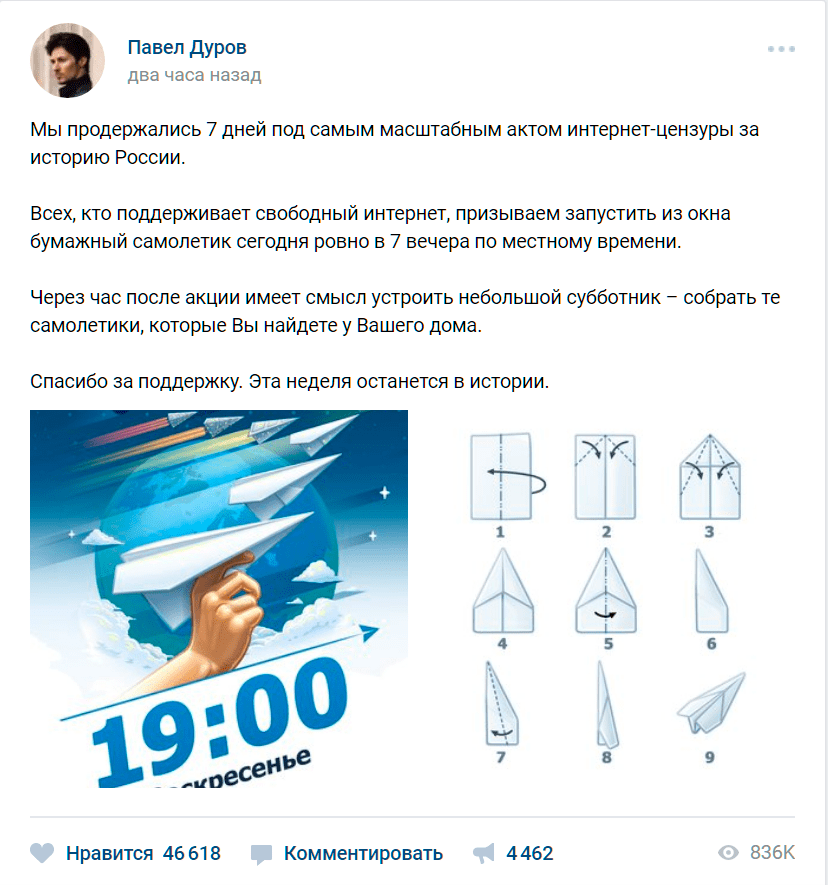
Эта акция наверняка привлекла в Телеграм новых пользователей
Кстати, съёмка шуточных пародий — это тоже про причастность.
Пробник
Если дать человеку попробовать что-то крутое, то он наверняка захочет потом об этом рассказать. Грубый пример: если у вас типография, предложите бесплатную 3D-печать небольшой вещи.
Конкурсы
Идея достаточно банальна, но работает. Запускаете конкурс, одним из условий которого будет видео с вашим упоминанием. Не забудьте про хэштеги.
Что разыгрывать — выбирайте сами, но заранее прикиньте, соразмерно ли для пользователя тратить время на съемку видео (и преодолевать стеснение) в обмен на приз, которого он может и не заслужить.
Технические вопросы
Допустимые площадки
Для отзывов подходят Youtube и Инстаграм. Для остального — лучше только Инстаграм истории. В Историях видео провисит недолго, но пользователям Инстаграма психологически проще опубликовать их туда, а в ленте сделать обычный пост с фотографией. К тому же есть вероятность, что за сутки Историю просмотрит большее количество людей, чем пост за неделю.
В мессенджерах, Фейсбуке, Одноклассниках и ВК с пользовательским видеоконтентом плохо. И да, историями ВК никто, кажется, и не пользуется.
Как следить за публикациями
Хорошо, когда пользователи указывают хэштеги, отмечают местоположение или упоминают ваш аккаунт. Если этого не происходит, отследить публикации, связанные с вами, будет сложно — это тема отдельной статьи.
Когда контент публикуется с вашей подачи, то условия ставите вы: например, можно попросить пользователей давать ссылку на пост.
Примеры использования
Флешмоб «Хочешь по-взрослому» к выборам президента РФ

Пользователи загружали свою (или нет) фотографию, затем создавалось видео со вставками этого фото. Тот случай, когда Инстаграм не подходит. Наверное, потому что делиться таким в ВК не стыдно, а в Инстаграм постах стыдно.
Мотивация здесь — причастность, а на самом деле, просто потому что это прикольно.
Классический конкурс от Dirol

Всё банально: запиши видео и, может быть, получишь приз. Победители есть, а значит были и участники.
Начисление бонусов за отзыв
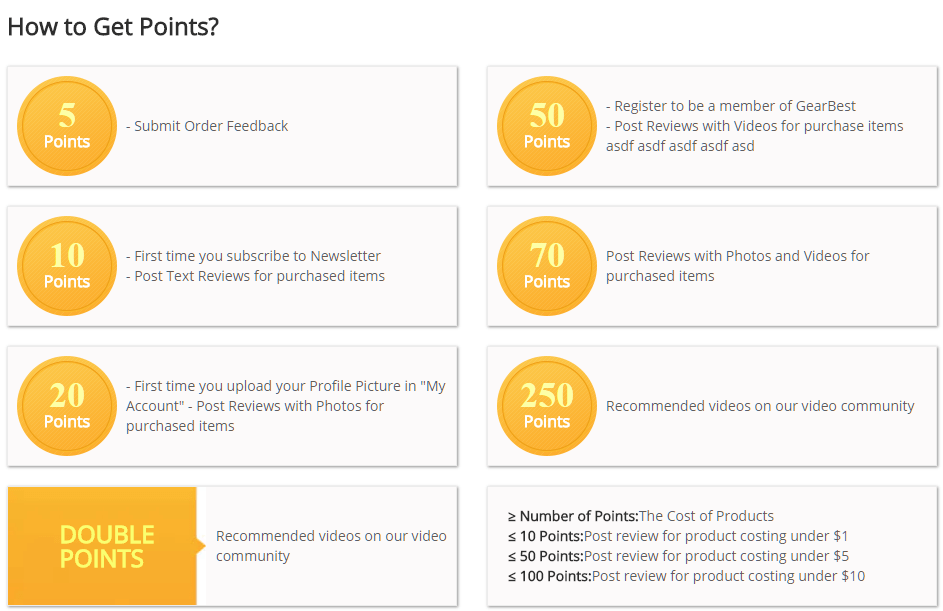
По такой схеме работает интернет-магазин Gearbest. Снимаешь видео-отзыв после покупки — получаешь бонусы, которые можно использовать как скидку.
Вместо вывода
— «Эй, это что, все примеры? А где взрывные идеи?»
Каждой идее нужен креатив. Может быть, ваша кампания будет настолько классной, что SMMplanner сбацает про нее целый кейс. Что нужно учитывать при запуске рекламной кампании по генерации видео пользователями мы обсудили, теперь дело за вами и вашей фантазией.

smmplanner.com